Việc xảy ra lỗi khi sử dụng máy tính là điều không thể nào tránh khỏi. Vậy bạn đã biết cách xử lý khi máy tính Windows bị lỗi hay chưa? Bài viết này sẽ mang đến cho các bạn một công cụ fix lỗi trên Windows vô cùng hiệu quả đó là dùng Troubleshooting. Cùng tìm hiểu xem Troubleshooting là gì nhé!
1. Troubleshooting là gì?
Troubleshooting có tên đầy đủ là Troubleshooting Tool. Đây là một công cụ được Windows cài đặt sẵn trong hệ điều hành của mình nhằm mục đích giúp người dùng có thể tự động sửa chữa những lỗi mà máy tính gặp phải. Đây là một công cụ rất bổ ích, tiết kiệm thời gian mà thao tác lại đơn giản. Chỉ vài cái click chuột là bạn có thể giải quyết lỗi mà máy tính đang gặp phải.
 Troubleshooting là gì?
Troubleshooting là gì?
2. Các lỗi thường gặp trên Windows có thể tự động fix
Dưới đây là một số lỗi mà máy tính Windows gặp phải:
+ Tài khoản Microsoft bị lỗi không thể kết nối.
+ Lỗi không thể kết nối với các dịch vụ đồng bộ hóa.
+ Lỗi không thể kết nối mạng Internet.
+ Kiểm tra hệ thống không được kích hoạt.
+ Lỗi liên quan đến âm thanh.
+ Lỗi liên quan đến bàn phím máy tính.
+ Lỗi liên quan đến chia sẻ tệp tin giữa 2 máy tính với nhau.
3. Cách dùng Troubleshooting trên Windows 10/8
Dùng Troubleshooting để giải quyết một số sự cố trên Windows 10/8. Để thực hiện được các bạn làm như sau:
Bước 1: Nhấn tổ hợp phím Windows + S rồi chọn Troubleshoot Setting.
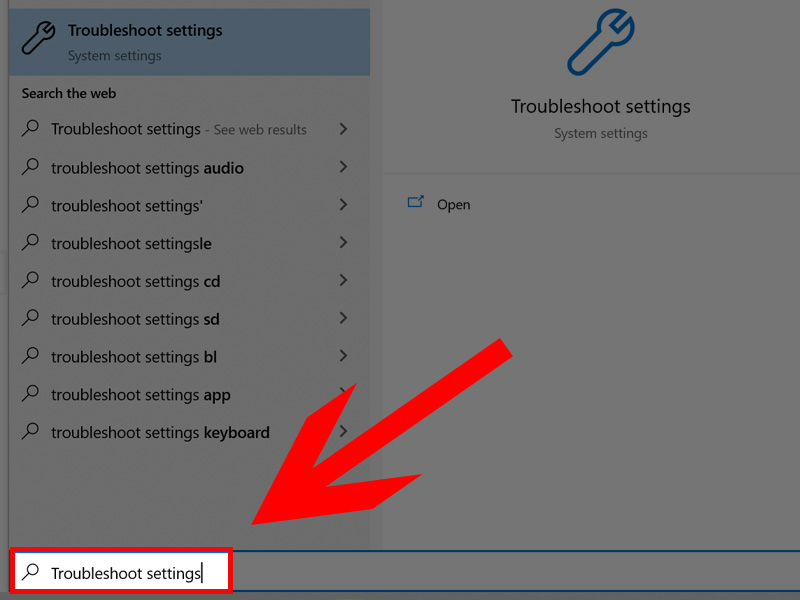 Tìm kiếm Troubleshoot Setting
Tìm kiếm Troubleshoot Setting
Bước 2: Click chuột vào Troubleshoot > Chọn Additional troubleshooters.
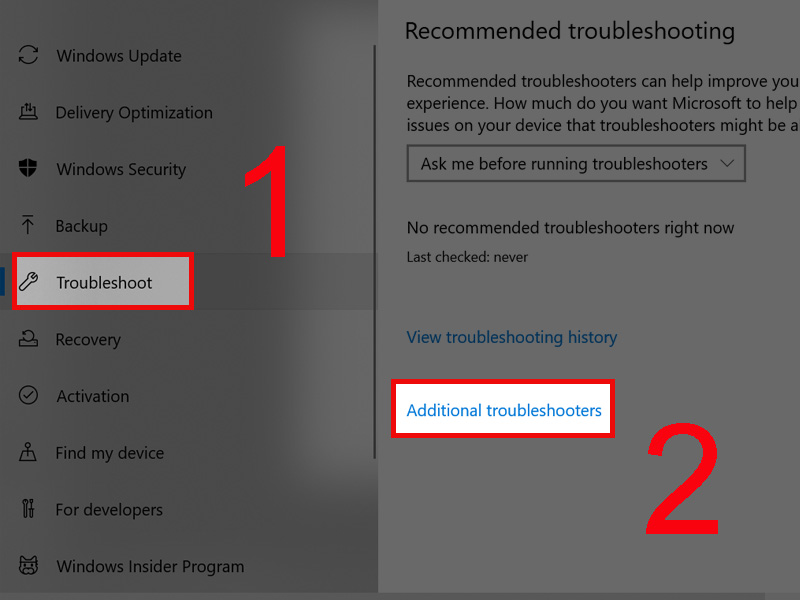 Chọn Additional troubleshooters
Chọn Additional troubleshooters
Lúc này màn hình sẽ hiển thị tất cả những mục nội dung mà công cụ Troubleshoot có thể giúp bạn sửa chữa tự động như hình minh họa dưới đây.
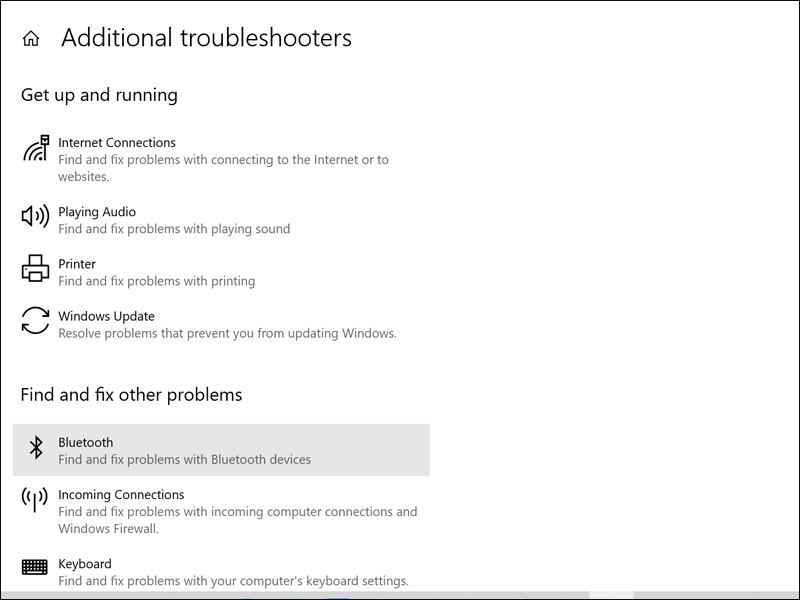 Các công cụ Troubleshoot hỗ trợ
Các công cụ Troubleshoot hỗ trợ
Bước 3: Click chọn vào chủ đề mong muốn rồi chọn Run the troubleshooter.
 Chọn Run the troubleshooter để khắc phục sự cố
Chọn Run the troubleshooter để khắc phục sự cố
4. Cách dùng Troubleshooting trên Windows 7
Dùng Troubleshooting để giải quyết một số sự cố trên Windows 7. Để thực hiện được các bạn làm như sau:
Bước 1: Vào Start chọn Control Panel.
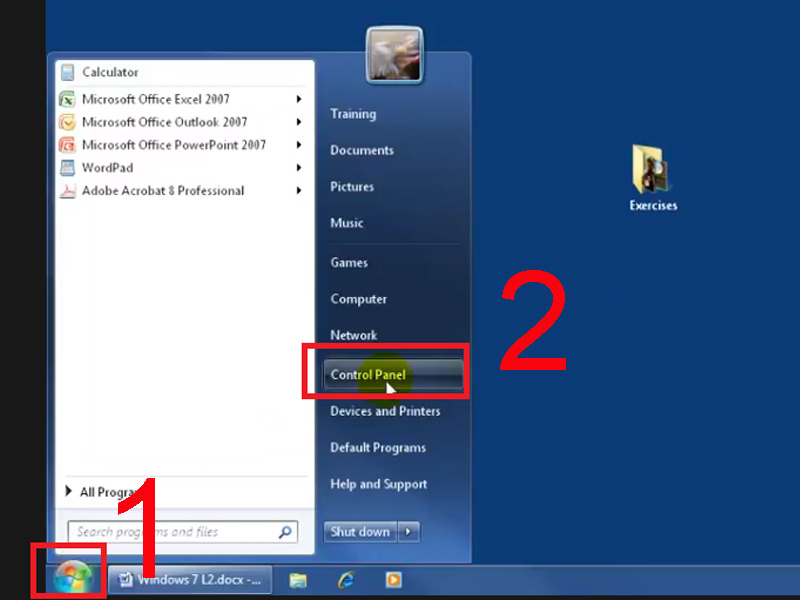 Vào Start chọn Control Panel.
Vào Start chọn Control Panel.
Bước 2: Chọn Find and Fix problems trong mục System and Security.
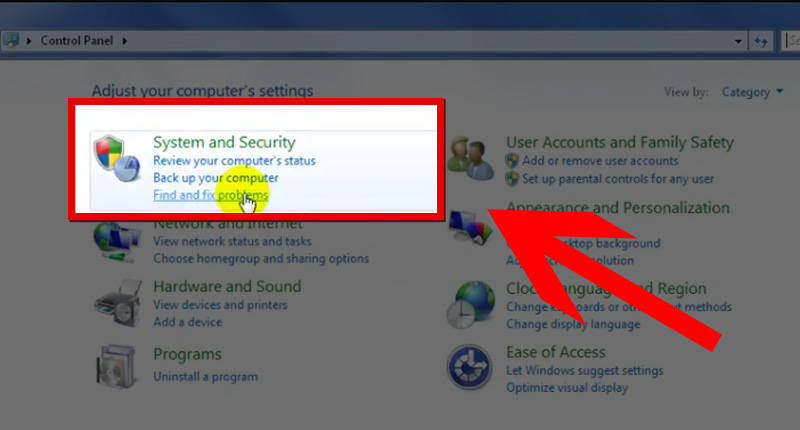 Chọn Find and Fix problems trong mục System and Security
Chọn Find and Fix problems trong mục System and Security
Bước 3: Click chọn vào chủ đề mong muốn để sửa.
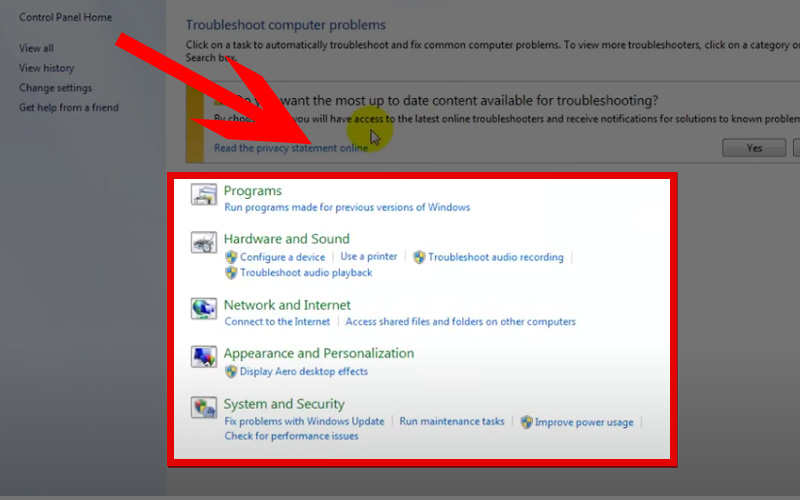 Các chủ đề mong muốn sửa chửa các lỗi
Các chủ đề mong muốn sửa chửa các lỗi
 Cài đặt thêm tính năng cho Troubleshoot trên Win 7
Cài đặt thêm tính năng cho Troubleshoot trên Win 7
5. Một số câu hỏi thường gặp
Sử dụng Troubleshooting có khắc phục được sự cố thông báo “No Internet, Secured”?
Trả lời: Khắc phục được bằng cách chạy Networking Troubleshooter
Bước 1: Nhấn tổ hợp phím Windows + S rồi chọn Troubleshoot Setting.
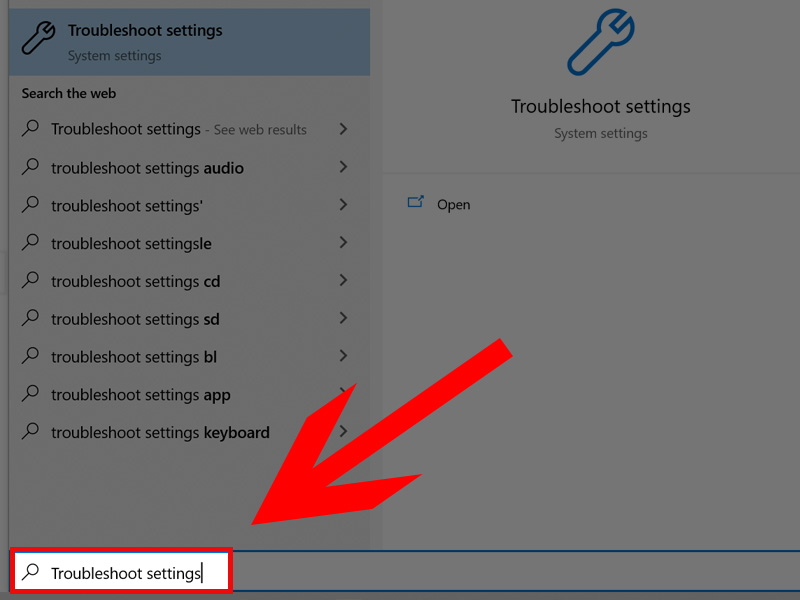 Tìm kiếm Troubleshoot Setting
Tìm kiếm Troubleshoot Setting
Bước 2: Click chuột vào Troubleshoot > Chọn Additional troubleshooters.
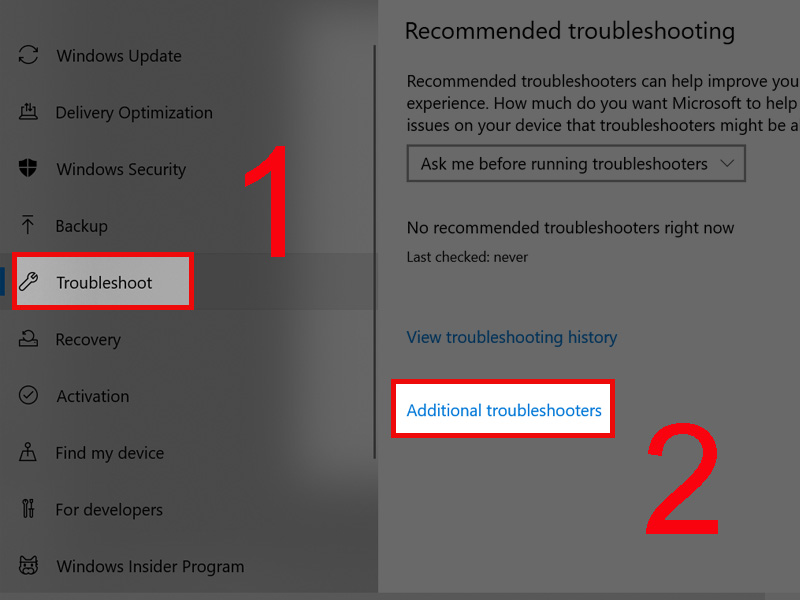 Chọn Additional troubleshooters
Chọn Additional troubleshooters
Bước 3: Click Internet Connections > Chọn Run the troubleshooter.
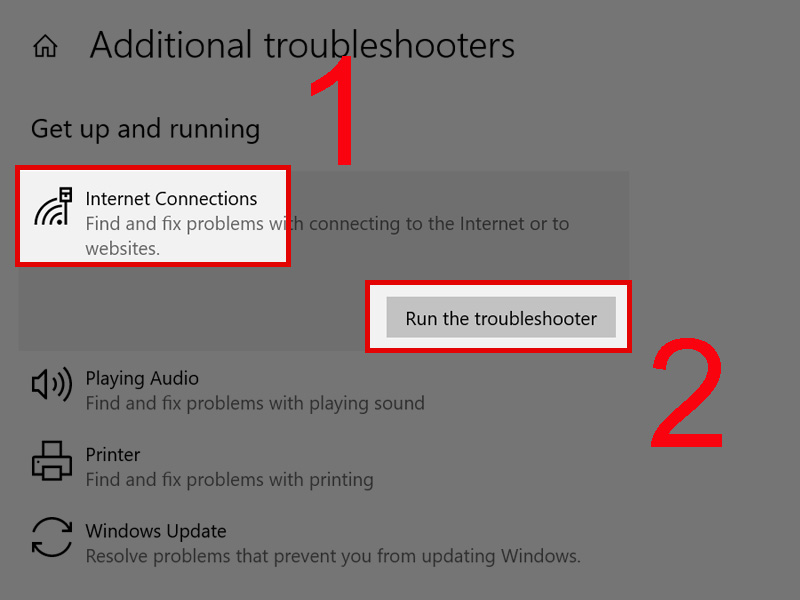 Chọn Run the troubleshooter”>
Chọn Run the troubleshooter”>
Click Internet Connections > Chọn Run the troubleshooter
Chỉ với những bước đơn giản là bạn có thể dùng Troubleshooting để khắc phục được sự cố thông báo “No Internet, Secured”.
Cần làm gì khi Troubleshoot Windows không có tác dụng?
Khi sử dụng Troubleshoot mà vẫn chưa giải quyết được vấn đề của mình thì bạn có thể gửi thông tin phản hồi về vấn đề đó tại mục Give feedback on this troubleshooter.
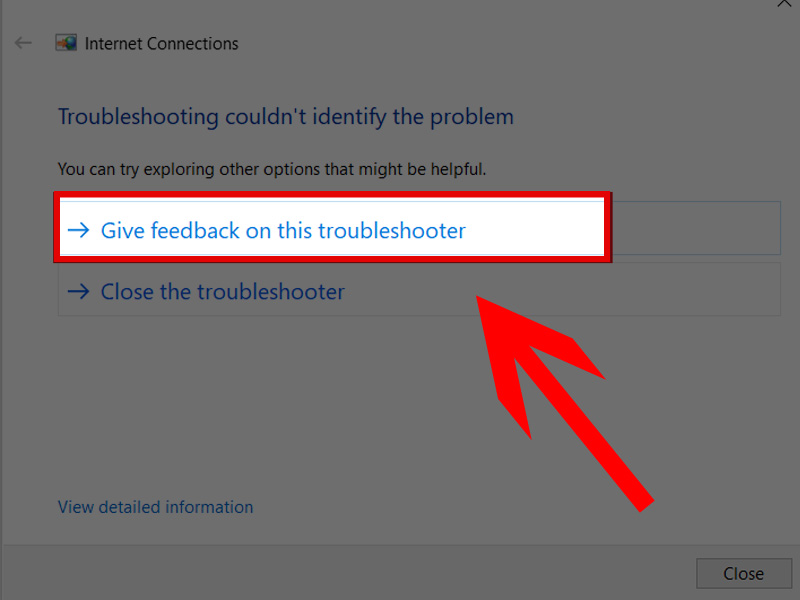 Phản hồi về vấn đề đó tại mục Give feedback on this troubleshooter
Phản hồi về vấn đề đó tại mục Give feedback on this troubleshooter
Tiếp đến bạn hãy tìm đến sự hỗ trợ trên Google và tìm cách giải quyết vì có rất nhiều thông tin cũng như cách giải quyết vấn đề của bạn.
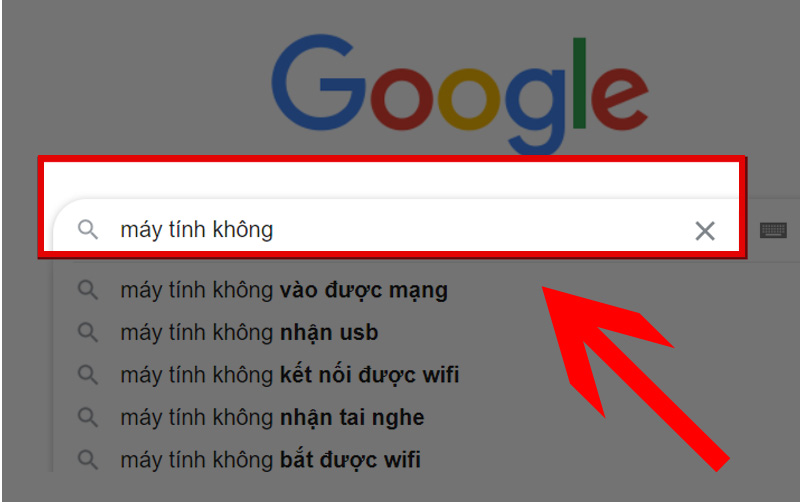 Tìm hỗ trợ trên mạng và tìm cách giải quyết
Tìm hỗ trợ trên mạng và tìm cách giải quyết
Một số mẫu laptop giúp bạn tìm kiếm thông tin mượt mà hơn:
Bài viết này đã mang đến cho các bạn một công cụ fix lỗi trên Windows vô cùng hiệu quả đó là dùng Troubleshooting. Hy vọng các bạn có thể áp dụng bài viết này để khắc phục lỗi trên laptop của mình. Hẹn gặp lại các bạn ở bài viết tiếp theo nhé!